ChatGPT '프로젝트' 기능 마스터하기: 복잡한 AI 작업을 체계적으로 관리하는 노하우
페이지 정보
본문
최근 ChatGPT에 새로 추가된 '프로젝트' 기능은 AI를 활용한 작업을 훨씬 더 효율적이고 체계적으로 관리할 수 있게 돕는 강력한 도구입니다. 단순히 대화를 저장하는 것을 넘어, 특정 목표를 가진 작업들을 한데 모아 파일, 맞춤 지침(Custom Instructions), 여러 채팅 등을 유기적으로 연결하고 관리할 수 있게 해주죠.
이 노하우 콘텐츠를 통해 '프로젝트' 기능을 최대한 활용하여 복잡한 AI 작업을 마스터하는 실질적인 팁과 테크닉을 공유해 드리겠습니다.
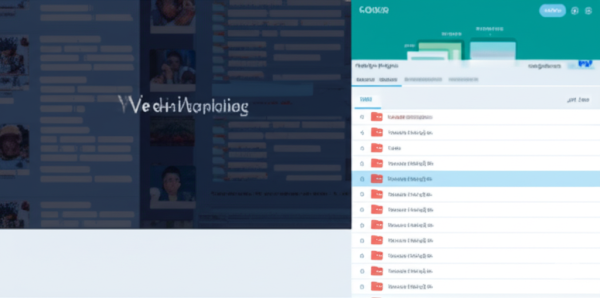
1. 왜 '프로젝트' 기능을 써야 할까요?
기존에는 여러 주제의 대화가 뒤섞여 특정 정보를 찾거나 작업을 이어나가기 어려웠습니다. '프로젝트' 기능은 이러한 불편함을 해소하고 다음과 같은 이점을 제공합니다.
집중도 향상: 특정 프로젝트에 필요한 모든 리소스(대화, 파일, 지침)를 한곳에 모아 관련 없는 정보의 방해 없이 작업에 몰입할 수 있습니다.
체계적인 관리: 복잡한 작업을 여러 단계로 나누어 각각의 채팅에서 진행하고, 이를 하나의 프로젝트 아래 통합하여 관리할 수 있습니다.
일관성 유지: 프로젝트별로 특화된 맞춤 지침을 설정하여, AI가 일관된 페르소나와 작업 방식을 유지하도록 할 수 있습니다.
효율적인 협업 (유료 플랜): 팀원들과 프로젝트를 공유하고 함께 작업함으로써 협업 생산성을 극대화할 수 있습니다.
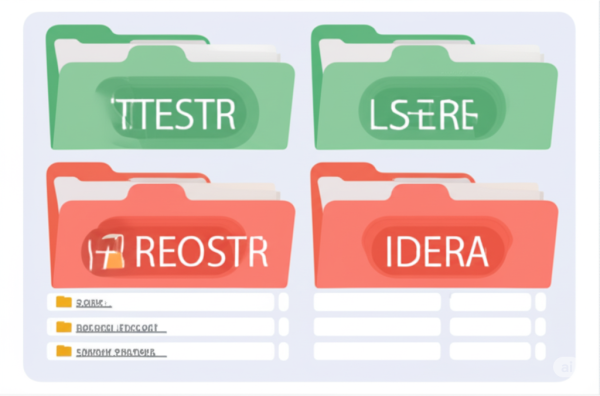
2. '프로젝트' 생성 및 분류 전략
'프로젝트' 기능을 제대로 활용하기 위한 첫걸음은 명확한 생성 및 분류 전략입니다.
목표 기반 생성: 특정 보고서 작성, 코드 개발, 연구 논문 요약 등 명확한 목표가 있는 작업은 별도의 프로젝트로 만듭니다.
주제별 분류: '마케팅 아이디어', '파이썬 학습', '개인 블로그 초안'과 같이 큰 주제별로 프로젝트를 분류하여 관리합니다.
클라이언트/고객별 분류: 프리랜서나 에이전시의 경우, 클라이언트별로 프로젝트를 나누어 작업의 독립성을 확보합니다.
팁: 프로젝트 이름은 내용을 한눈에 파악할 수 있도록 구체적이고 명확하게 지정하는 것이 좋습니다.
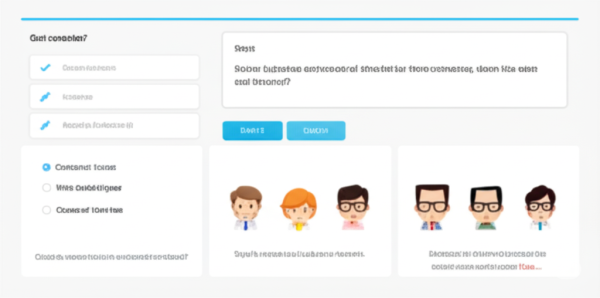
3. '맞춤 지침' 활용 극대화하기
'프로젝트' 내에서 **맞춤 지침(Custom Instructions)**은 AI의 행동과 응답 방식을 프로젝트에 특화시키고 일관성을 유지하는 핵심 도구입니다.
프로젝트 페르소나 설정: "당신은 전문 마케터로서 이 보고서를 작성해야 합니다." 또는 "당신은 파이썬 시니어 개발자로서 코드 리뷰를 진행합니다." 와 같이 AI에 특정 역할을 부여합니다.
작업 형식 및 제약 조건 명시: "결과는 항상 불릿 포인트로 정리해줘.", "응답은 500자 이내로 제한해줘.", "기술 용어는 비전문가도 이해하기 쉽게 설명해줘." 등 구체적인 형식과 제약 조건을 설정합니다.
반복 작업 최적화: 특정 유형의 작업을 자주 수행한다면, 해당 작업에 최적화된 지침을 미리 설정하여 매번 지시할 필요 없이 바로 시작할 수 있습니다.
적용 방법: 프로젝트 생성 후, 좌측 패널에서 해당 프로젝트를 선택하고 '설정(톱니바퀴 아이콘)'으로 들어가 '맞춤 지침'을 편집할 수 있습니다.
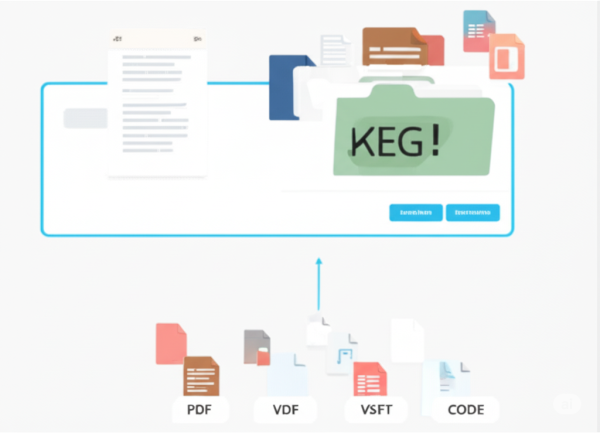
4. 파일 업로드와 연동된 작업 흐름 마스터하기
'프로젝트' 기능은 파일 업로드와 함께 사용할 때 그 진가가 발휘됩니다.
문서 분석 및 요약: PDF 논문, 긴 보고서 파일을 업로드하고 프로젝트 내에서 AI에게 요약, 핵심 내용 추출, 특정 질문에 대한 답변 등을 요청합니다. (예: "이 논문에서 GAN의 최신 트렌드를 요약해줘.")
데이터 기반 인사이트: CSV 파일의 데이터를 업로드하여 분석을 요청하고, 해당 프로젝트 내에서 데이터 기반의 의사결정을 돕는 인사이트를 얻을 수 있습니다.
코드 디버깅 및 개선: 특정 프로그래밍 언어의 코드 파일을 업로드하고 AI에게 오류를 찾거나 코드 개선 방안을 문의하는 등 개발 작업에 활용할 수 있습니다.
이미지 분석 (유료 플랜): 이미지 파일을 업로드하여 이미지 내용 설명, 특정 객체 인식, 관련 정보 검색 등 시각 정보를 기반으로 한 작업을 수행합니다.
활용 팁: 파일을 업로드한 후, 해당 프로젝트 내의 채팅에서 파일 내용을 바탕으로 구체적인 질문이나 지시를 내리면 됩니다.
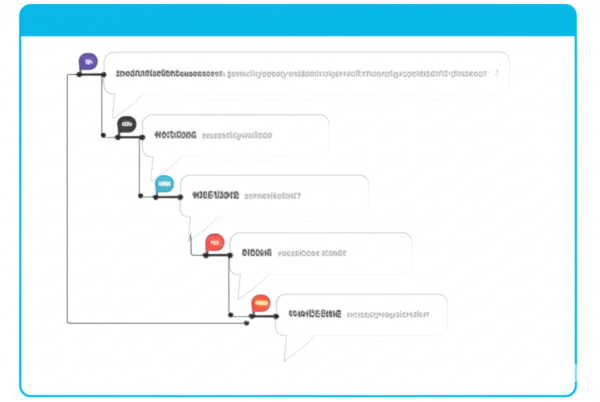
5. 여러 채팅을 활용한 복합 작업 관리
하나의 '프로젝트' 안에서 여러 개의 하위 채팅을 생성하여 복합적인 작업을 체계적으로 진행할 수 있습니다.
단계별 작업 분리:
채팅 1 (아이디어 브레인스토밍): 특정 주제에 대한 초기 아이디어와 키워드 도출
채팅 2 (초안 작성): 브레인스토밍 내용을 바탕으로 보고서 또는 스크립트의 초안 작성
채팅 3 (피드백 및 수정): 초안에 대한 피드백을 반영하여 수정 및 개선
대안 탐색 및 비교: 특정 문제에 대한 여러 가지 해결책을 탐색할 때, 각 해결책별로 별도의 채팅을 만들어 장단점을 비교하고 최적의 방안을 도출할 수 있습니다.
역할 분담 시뮬레이션: 하나의 프로젝트 내에서 다른 역할을 가진 AI와 대화하며 시나리오를 검토하거나 의사결정을 시뮬레이션할 수 있습니다. (예: '마케터' 역할의 채팅, '개발자' 역할의 채팅)
사용 방법: 프로젝트를 선택한 후, 좌측 상단의 '+' 버튼을 눌러 새 채팅을 추가하면 해당 프로젝트에 속하는 새로운 대화 공간이 생성됩니다.
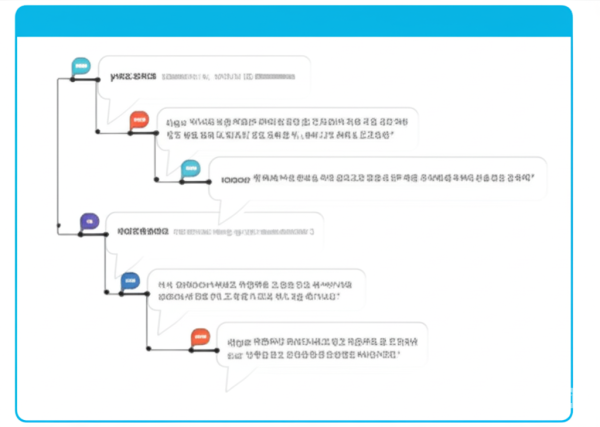
6. 기존 대화 및 GPTs와 연동 노하우
'프로젝트'는 새로운 작업뿐만 아니라 기존 ChatGPT 활용 방식과도 유기적으로 연동됩니다.
기존 대화를 프로젝트로 이동: 이미 진행했던 중요한 대화가 있다면, 해당 대화의 '더 보기(점 세 개 아이콘)' 메뉴에서 '프로젝트로 이동' 옵션을 통해 관련 프로젝트로 편입시킬 수 있습니다. 이는 과거의 유용한 정보를 새로운 프로젝트의 컨텍스트에 포함시키는 데 유용합니다.
GPTs 활용: 특정 GPTs(Custom GPTs)를 사용하여 얻은 결과물을 프로젝트 내에서 추가적으로 가공하거나, 프로젝트의 특정 단계에 필요한 GPTs를 활용할 수 있습니다. 예를 들어, '리서치 도우미 GPTs'로 자료를 모은 후, 이를 프로젝트 내에 업로드하여 보고서 작성에 활용하는 식입니다.

※마무리하며
ChatGPT의 '프로젝트' 기능은 단순한 편의 기능을 넘어, AI를 활용한 작업의 패러다임을 바꿀 수 있는 강력한 도구입니다. 이 노하우 콘텐츠에서 제시된 테크닉들을 적극적으로 활용하여 여러분의 AI 작업 생산성을 극대화하고, 복잡한 프로젝트도 효과적으로 관리하는 마스터가 되시길 바랍니다!
